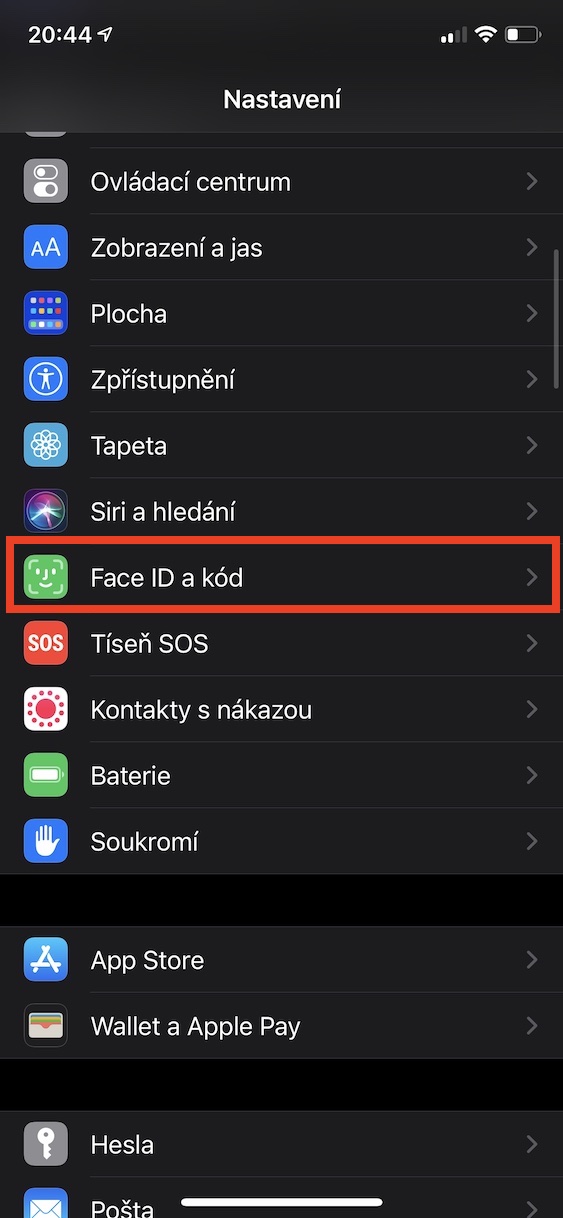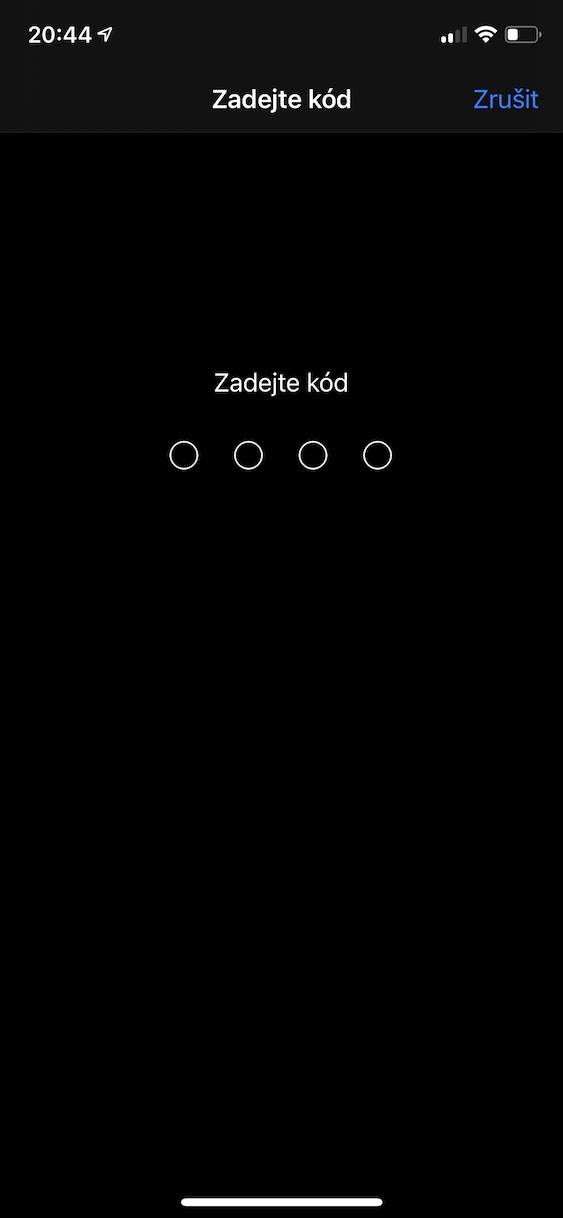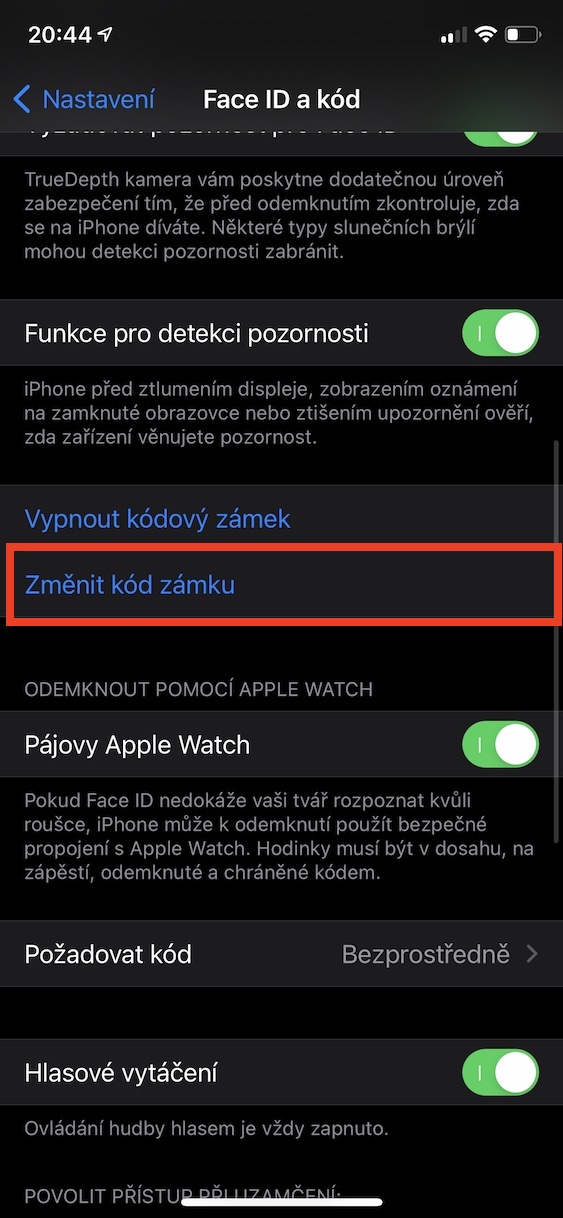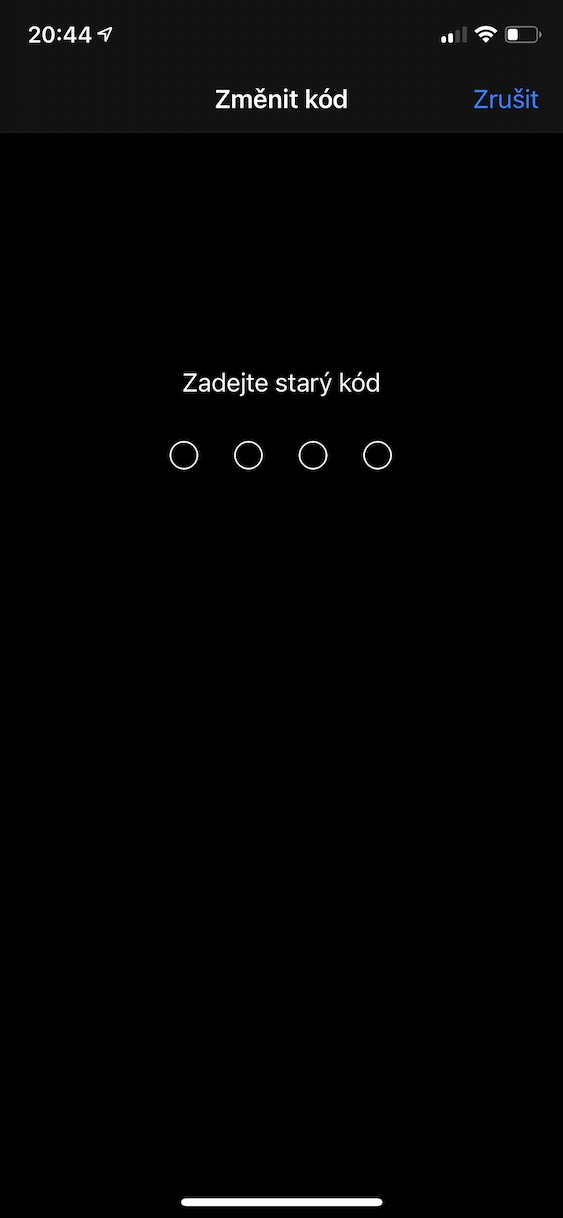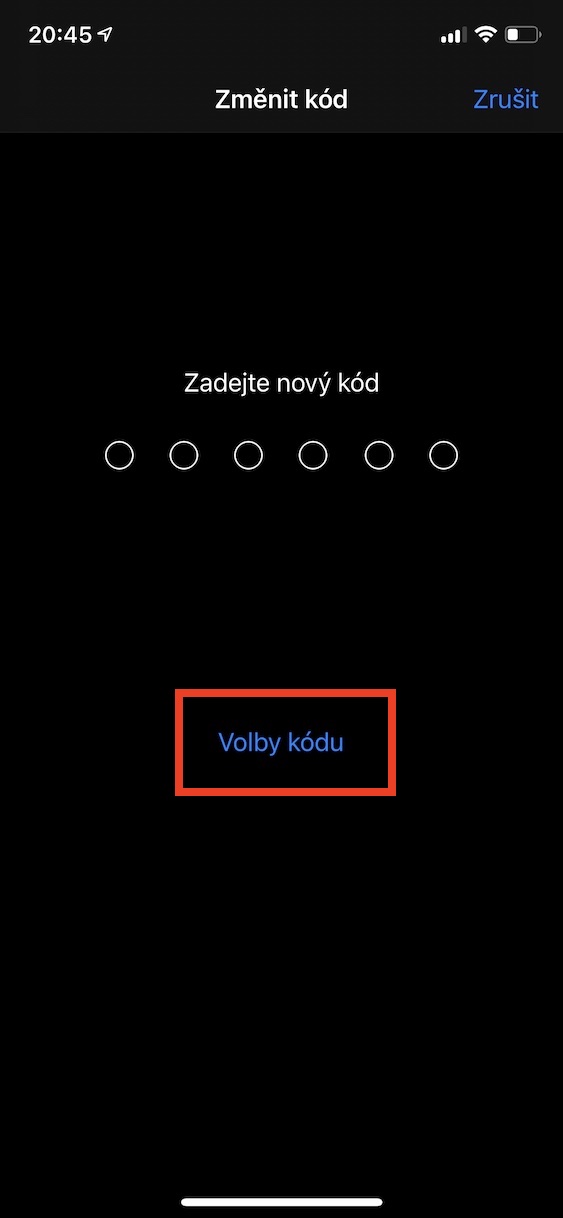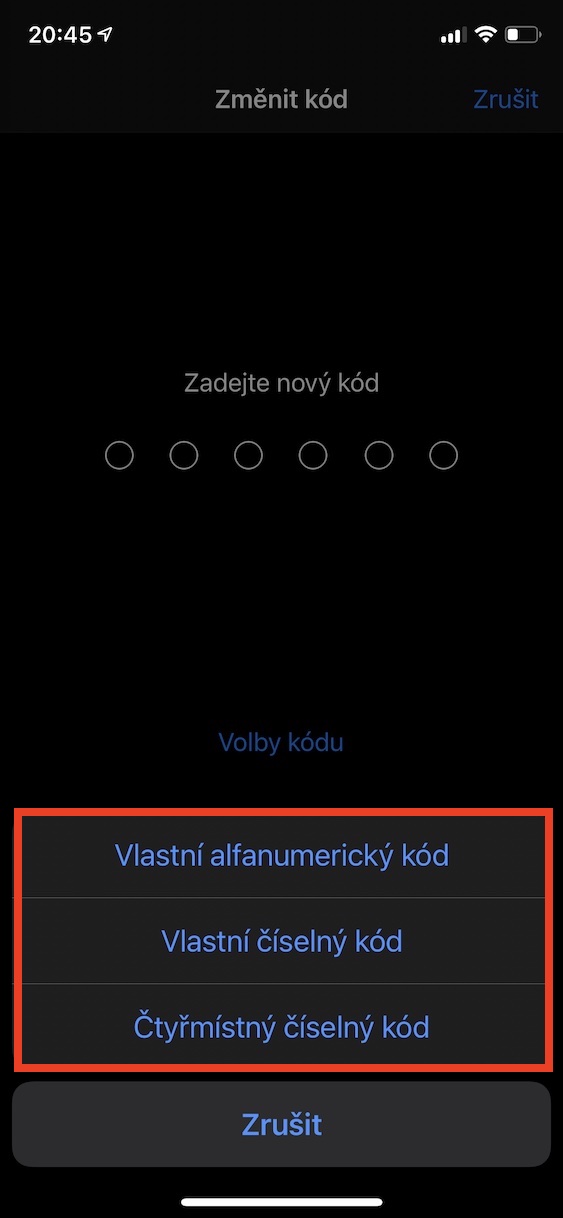Apple er einn af fáum tæknirisum sem hugsar um friðhelgi einkalífs og öryggi viðskiptavina sinna. Búnaður hans þarf stöðugt að standast alls kyns árásir og gildrur - og það verður að taka fram að þeir standa sig tiltölulega vel. En þetta þýðir svo sannarlega ekki að notendur Apple vara séu óviðkvæmir og að ekkert geti komið fyrir þá. Apple hefur fullkomnað öryggi tækja sinna og nú er röðin komin að þér. Góðu fréttirnar eru þær að form handanna á hlutanum er í raun í lágmarki - þú þarft bara að setja upp sterkan samsetningarlás og lykilorð.
Það gæti verið vekur áhuga þinn

Því miður eru notendur ókennanlegir og nú á dögum eru til einstaklingar sem nota stöðugt veika og auðgiska kóðalása og lykilorð. Við þurfum líklega ekki að minna þig á að þú ættir ekki að nota lykilorð eins og "0000" eða "1234". Ef, guð forði, einhver stelur iPhone eða öðru tæki, verða þessi nefnd lykilorð þau fyrstu sem viðkomandi reynir að opna. Líkurnar á að það verði fyrir höggi eru mjög miklar - auðvelt að brjóta og vel þekkt lykilorð eru notuð af þúsundum notenda. Þrátt fyrir að allt hafi breyst á undanförnum árum er það mjög merkileg staðreynd að algengustu lykilorðin eru nánast enn þau sömu í nokkur löng ár. Ef þú vilt skoða 20 verstu og auðvelt að giska á iPhone aðgangskóðalásana geturðu gert það hér að neðan:
- 1234
- 1111
- 0000
- 1212
- 7777
- 1004
- 2000
- 4444
- 2222
- 6969
- 9999
- 3333
- 5555
- 6666
- 1122
- 1313
- 8888
- 4321
- 2001
- 1010
Ef þú hefur fundið form samsetningarlásinns þíns á listanum hér að ofan, þá ættir þú örugglega að hugsa um það. Mögulegur þjófur eða einhver annar sem vill komast inn í tækið þitt mun örugglega prófa alla þessa 20 kóðalæsa. Og þeir munu líklega reyna enn meira, það er, þar til iPhone hindrar tilraunirnar. Þú getur verndað þig einfaldlega - með því að nota flókinn kóðalás. Auk þess að nota fjögurra stafa kóða geturðu notað þinn eigin tölu- eða alfatölukóða fyrir enn meira öryggi. Þú getur breytt kóðanum í Stillingar, þar sem þú smellir á reitinn hér að neðan Face ID og kóða hvers Snertu auðkenni og kóða. Eftir árangursríka heimild, smelltu á Breyttu læsingarkóðanum og sláðu inn gamla kóðalásinn. Ýttu nú fyrir ofan lyklaborðið á næsta skjá Kóða valkostir og veldu einn af þeim sem í boði eru.